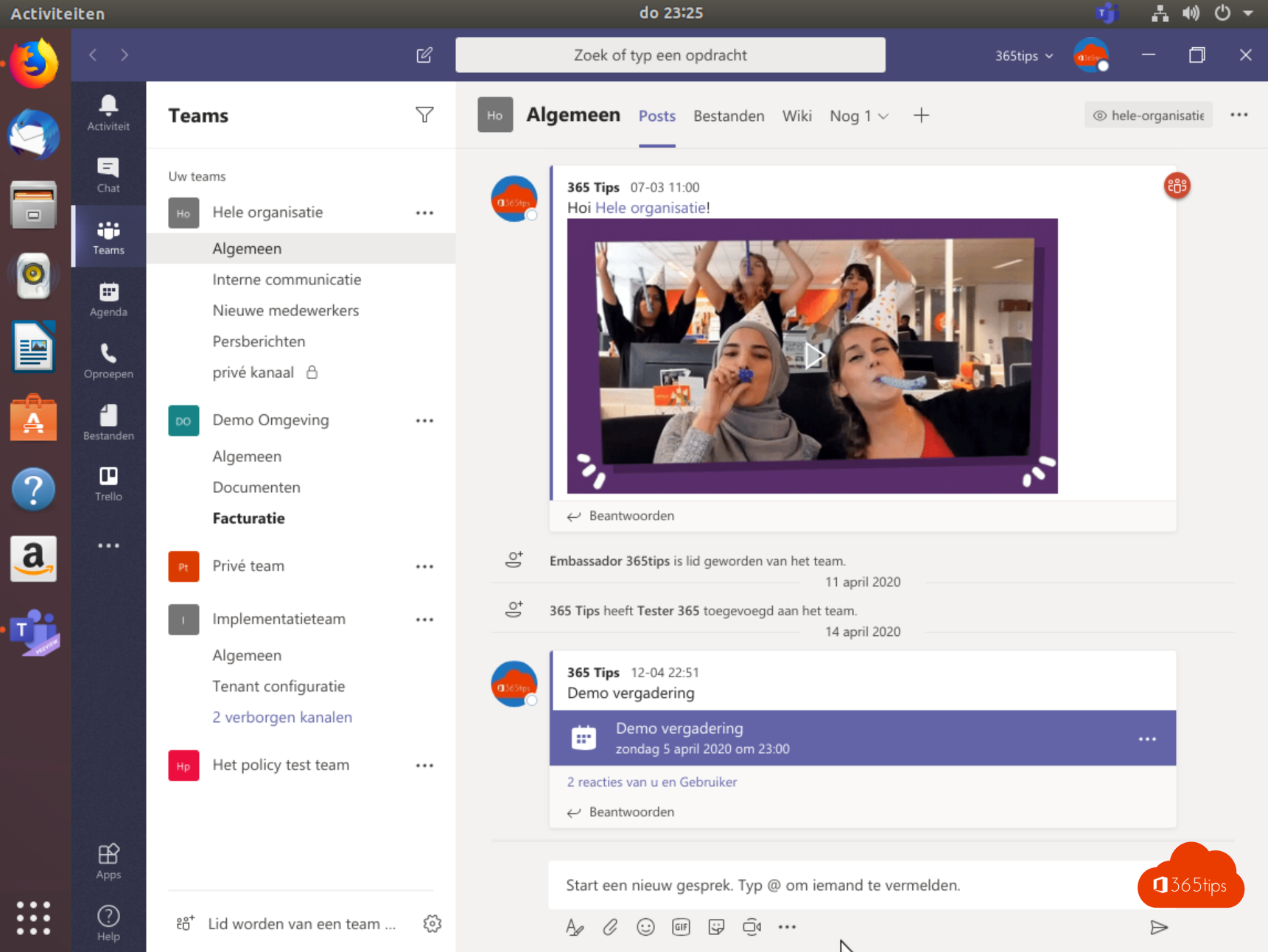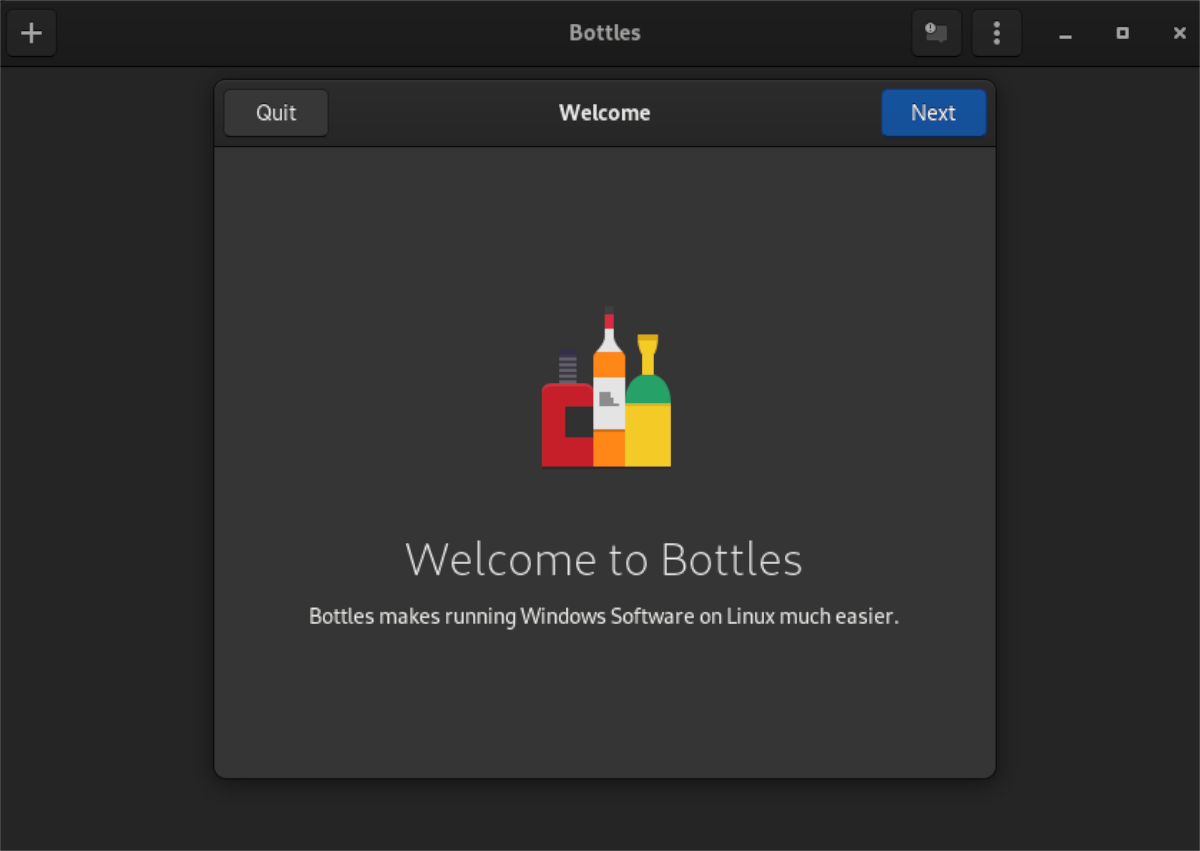이 기사에서는 snap 패키지 Sosumi를 사용하여 Linux에 macOS Catalina를 설치하는 방법을 보여줍니다.
Sosumi는 macOS-Simple-KVM 프로젝트를 기반으로 하는 snap 패키지입니다. 이 패키지를 사용하면 가상 머신에 macOS Catalina를 쉽게 다운로드하고 설치할 수 있습니다. 패키지에는 반가상화 3D 그래픽 드라이버인 qemu-virgil, virtio-vga가 포함되어 있습니다. macOS 운영 체제 이미지는 포함되어 있지 않지만 설치하는 동안 다운로드됩니다. macOS Catalina 버전이 다운로드되어 설치됩니다.
Ubuntu 20.04 운영 체제가 설치된 노트북에서 Sosumi를 몇 시간 동안 사용한 후 설치 시간이 오래 걸리고(제 경우 거의 2시간) macOS 시스템이 약간 느리지만 충분히 사용할 수 있다고 말할 수 있습니다. 따라서 이 프로젝트는 무거운 작업에는 적합하지 않을 수 있지만 테스트에는 이상적입니다.
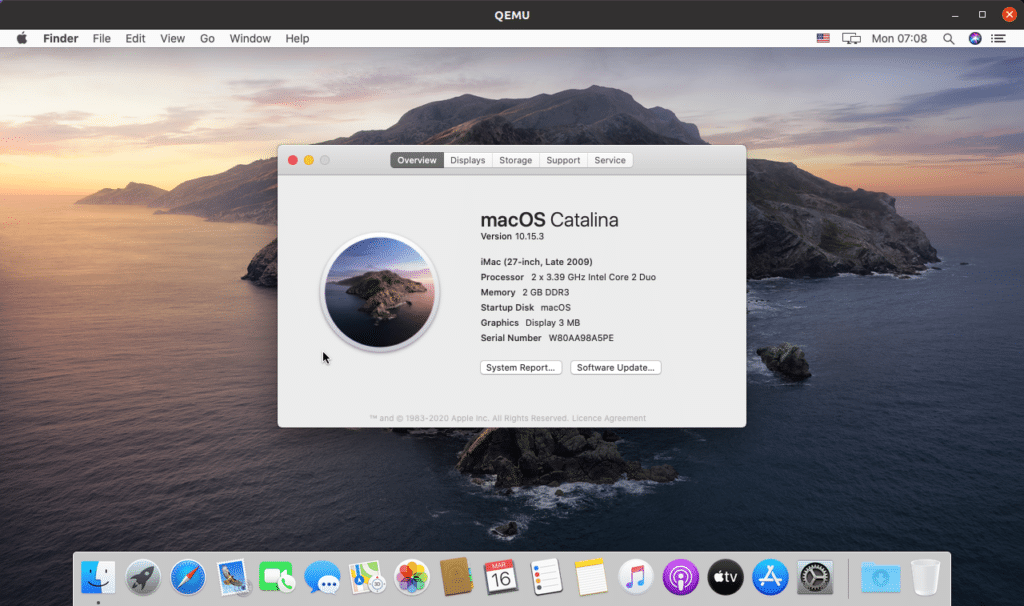
Canonical Ltd.의 Alan Pope가 Sosumi snap 패키지를 만들었습니다. Sosumi snap 패키지는 사용자가 필요로 하는 거의 모든 도구를 제공하여 사용자가 Debian/Ubuntu, Fedora 및 기타 Linux 배포판(snap 패키지를 실행하기 위한 API인 snapd 포함)을 사용하는 가상 머신에서 macOS를 쉽게 설치하고 실행할 수 있도록 도와줍니다. Sosumi 패키지의 소스 코드는 GitHub에서 사용할 수 있습니다. 이 snap 패키지를 사용하지 않으려면 QEMU(KVM)에서 macOS Catalina 가상 머신을 구성하기 위한 도구 세트인 macOS-Simple-KVM이라는 대체 솔루션이 있습니다.
Sosumi를 사용하여 Linux에 macOS Catalina 설치 준비
설치를 시작하기 전에 다음 사항에 유의하십시오.
- 가상 머신에 macOS Catalina를 설치한 후 시스템에 있는 Sosumi 폴더(~/snap/sosumi)의 전체 크기는 약 31.5GB이지만 macOS Catalina 가상 머신에 추가 애플리케이션을 설치하면 커질 수 있습니다.
- 컴퓨터의 프로세서는 하드웨어 가상화를 지원해야 합니다. 이 웹사이트의 지침을 읽으십시오: https://www.linux-kvm.org/page/Main_Page. 이 문서에서 언급한 마지막 단계에 따라 BIOS에서 가상화를 활성화할 수도 있습니다.
- Intel 및 AMD 프로세서가 모두 지원되지만 Ivy Bridge 코어(또는 그 이상) 및 Xeon 프로세서 또는 Ryzen 및 Threadripper 프로세서가 권장됩니다.
- CTRL+Alt+G를 눌러 QEMU 가상 머신이 마우스 포커스를 해제하도록 강제할 수 있습니다.
- 구성할 수 있는 다양한 매개변수(예: 사용 가능한 가상 머신 메모리, 프로세서 수 등)가 포함된 시작 스크립트는 ~/snap/sosumi/common/launch에 있습니다.
Sosumi 패키지를 사용하여 Linux의 가상 머신(QEMU)에 macOS Catalina를 설치하는 단계
Sosumi를 설치하려면 운영 체제에서 snap 패키지를 설치해야 합니다. Snapd는 Ubuntu에서 기본적으로 사용할 수 있습니다. 다른 Linux 배포판의 경우 Snapcraft 설명서(https://snapcraft.io/docs/installing-snapd)의 지침을 따르세요.
- SNAP 패키지 Sosumi 설치:
sudo snap install sosumi –edge
- Terminal을 사용하여 Sosumi 실행
terminal 실행은 한 번만 필요합니다. 그러면 응용 프로그램 바로 가기(shortcut)가 생성됩니다.
X11을 시작할 수 없기 때문에 Sosumi/qemu를 시작할 수 없다는 오류가 발생하면 KVM 그룹에 사용자를 추가해야 합니다.
sudo usermod -aG kvm $USER
- 가상 머신을 설치하고 시작한 후 Enter 키를 눌러 macOS Catalina 설치 프로세스를 시작합니다.
Ctrl+Alt+G를 눌러 마우스 포커스를 해제할 수 있습니다.
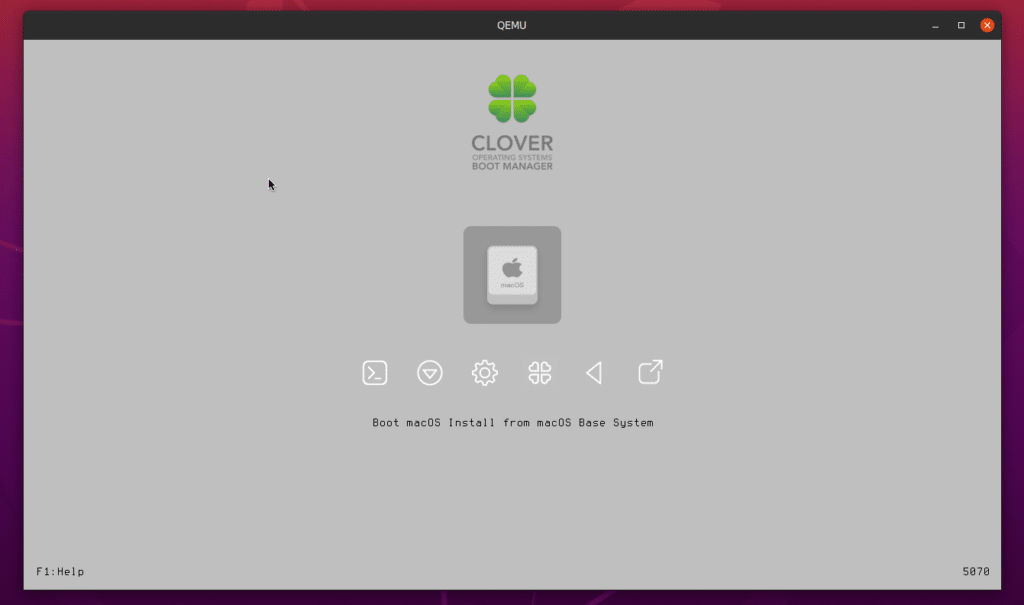
- macOS Catalina 가상 머신의 하드 디스크 포맷
이제 macOS 유틸리티 창이 표시됩니다. 4가지 옵션 중에서 선택할 수 있습니다. Disk Utility(디스크 유틸리티)를 클릭합니다.
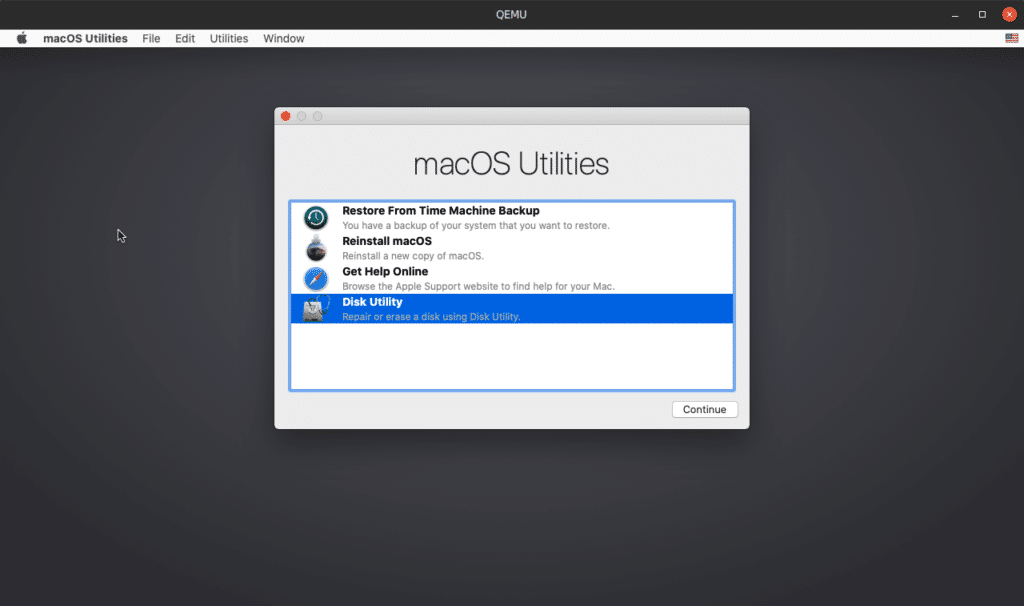
왼쪽 창의 Disk Utility 대화 상자에서 Apple Inc. Virtio 하드 드라이브(68.72GB 용량의 하드 드라이브)를 선택합니다. Erase(지우기)를 클릭하고 하드 드라이브 이름(예: macOS)을 입력합니다. 나머지 설정은 변경하지 않고 그대로 둡니다.
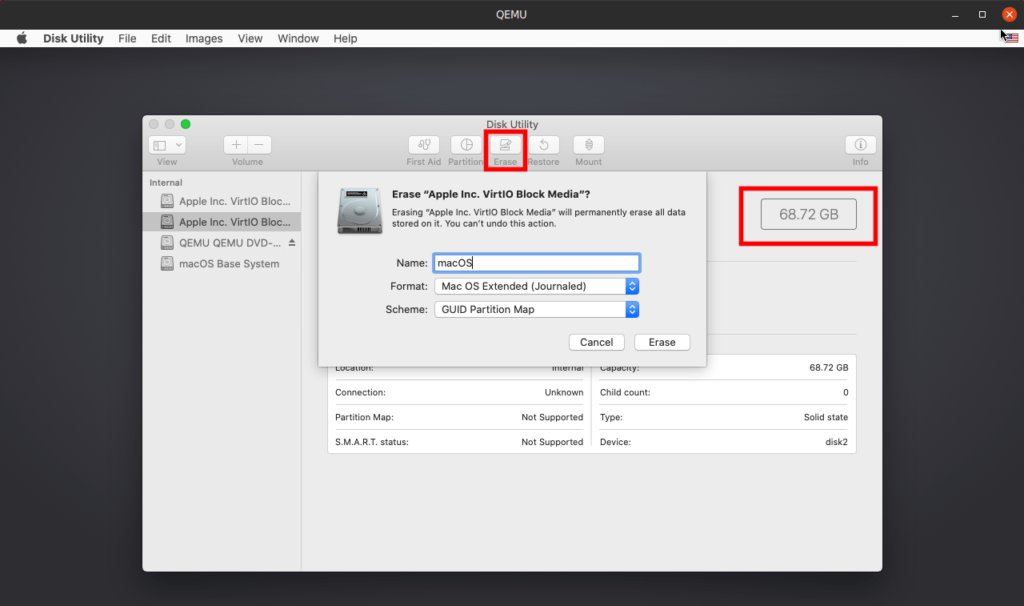
그런 다음 Erase 버튼을 클릭하여 파티션을 포맷합니다.
- 가상 머신에 macOS Catalina 설치
Disk Utility 도구를 닫으면 macOS 유틸리티 대화 상자로 돌아갑니다. 창의 도구 목록에서 Reinstall macOS(macOS 재설치)를 선택합니다. Continue(계속)를 여러 번 클릭하면 이전 단계에서 포맷한 하드 드라이브를 선택해야 하는 창이 표시됩니다.
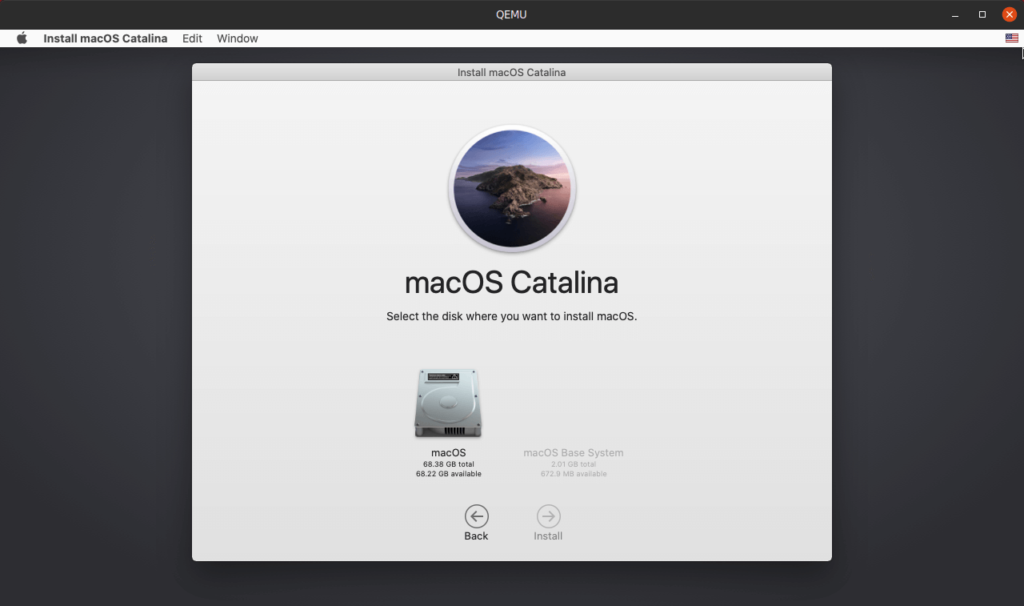
하드 드라이브를 선택하고 Install(설치)을 클릭합니다.
설치하는 동안 가상 머신이 자동으로 여러 번 재부팅됩니다.
- macOS Catalina 시작하기
설치가 완료되면 macOS 가상 머신이 재부팅됩니다. 이제 Clover 부팅 메뉴에 몇 가지 추가 옵션이 표시됩니다. 왼쪽/오른쪽 화살표 키를 사용하여 macOS 부팅 옵션을 선택합니다. 예: macOS에서 macOS 부팅(macOS는 4단계에서 구성된 하드 드라이브의 이름입니다).
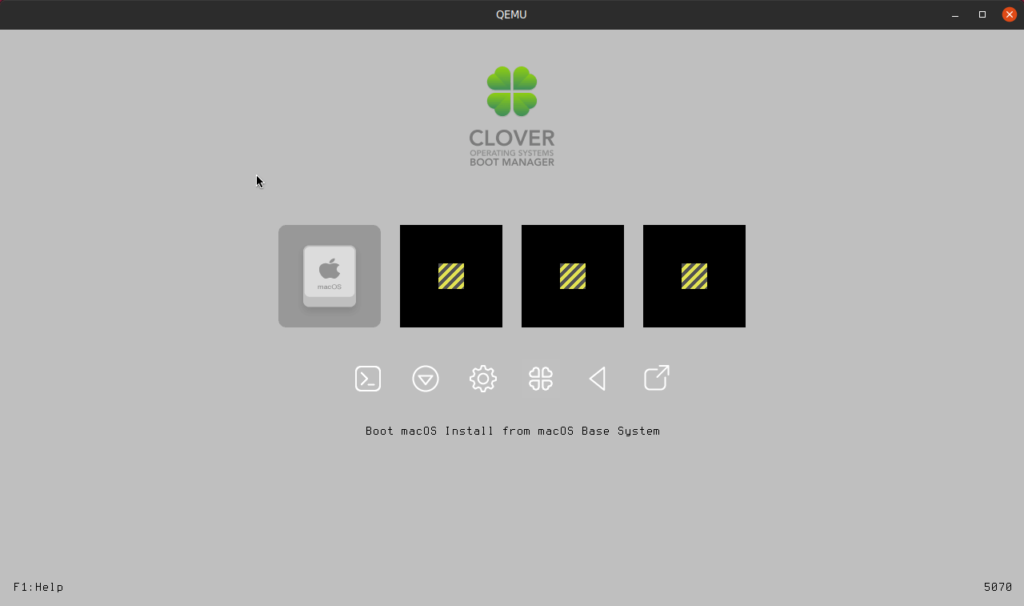
macOS를 처음으로 부팅할 때 초기 설정을 수행해야 합니다. 위치, 선호하는 언어를 선택하고 원하는 경우 Apple ID로 로그인하고 약관에 동의하고 컴퓨터 계정(사용자 이름 및 암호)을 생성합니다.
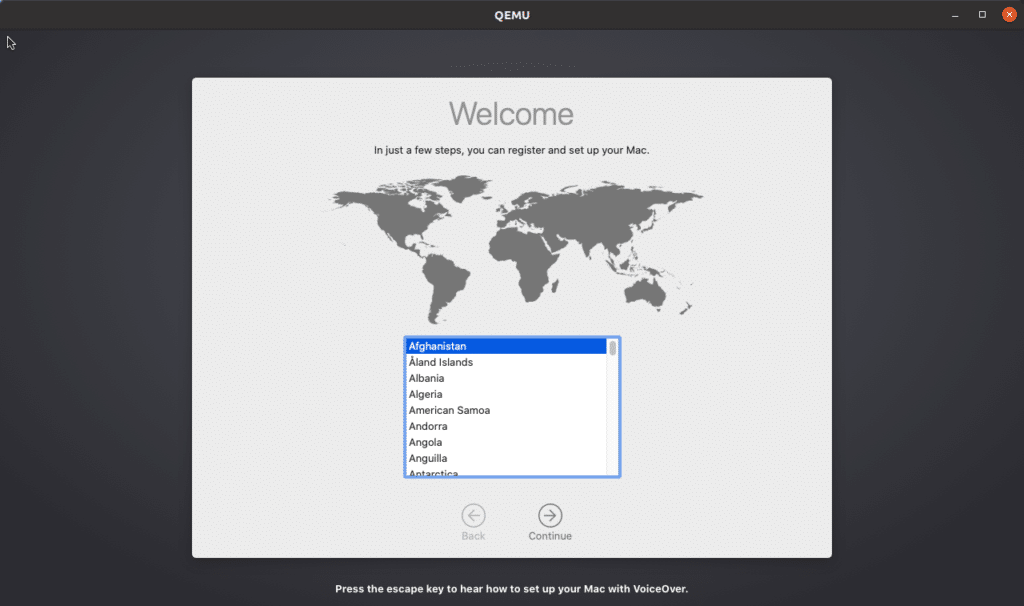
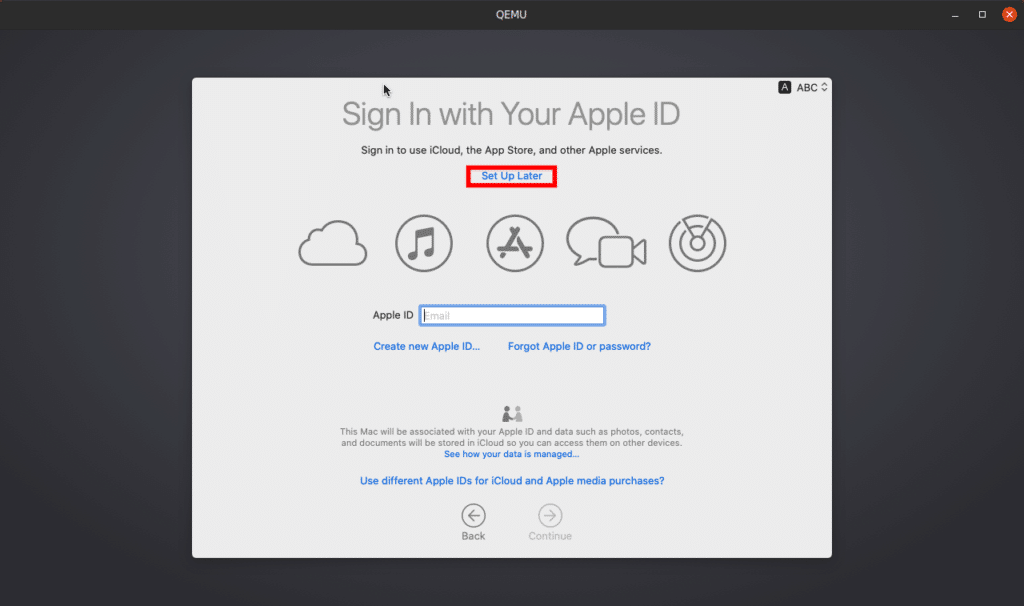
Apple ID가 없기 때문에 Set Up Later(나중에 설정)를 선택했습니다.
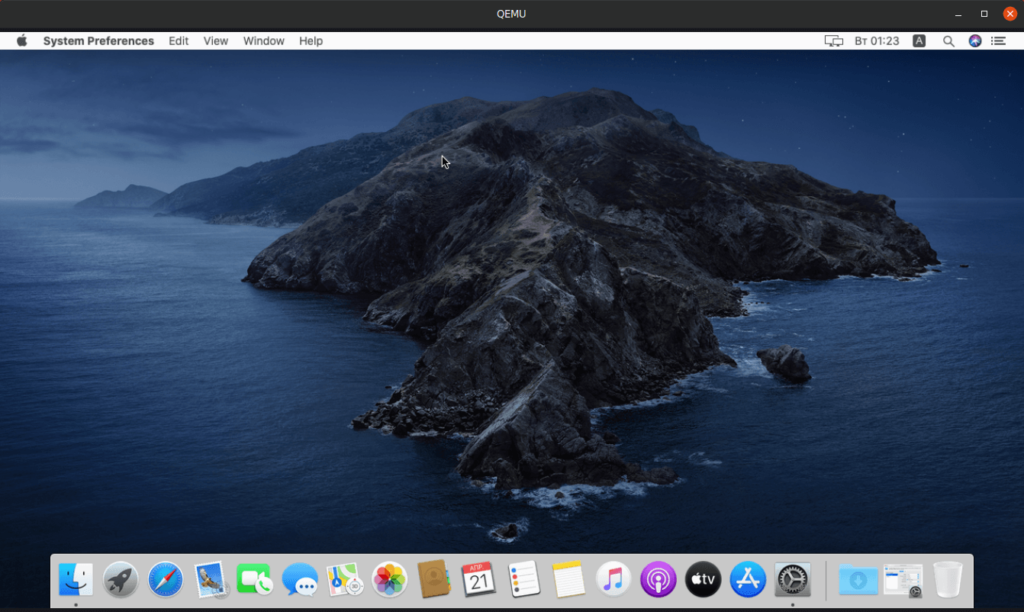
설정 단계가 완료되면 macOS Catalina 데스크탑이 부팅됩니다.
몇 가지 일반적인 문제 및 해결 방법
- 화면 해상도를 변경하시겠습니까?
솔루션: 이 가이드 읽기: https://github.com/foxlet/macOS-Simple-KVM/blob/master/docs/guide-screen-resolution.md
- 아래 스크린샷과 같은 권한 문제:
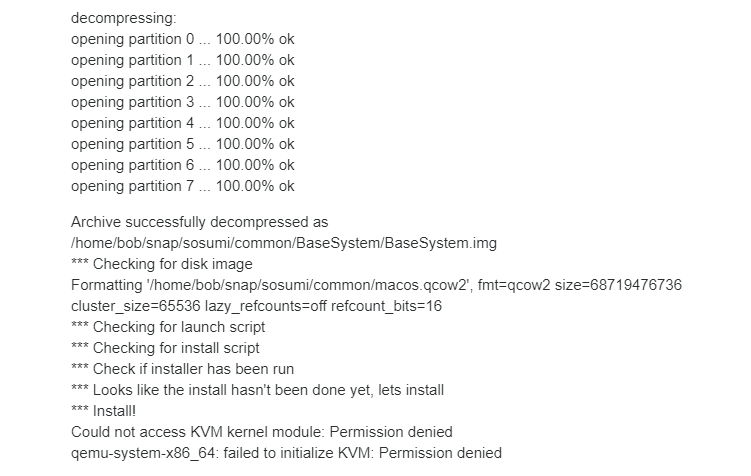
솔루션: 이 명령을 사용하여 사용자를 그룹에 추가합니다.
sudo usermod -aG kvm $USER
- SWAP 파일 생성 실패
솔루션: 이 오류도 발생했습니다. ~/snap/sosumi/common/launch의 메모리 라인을 -m 8G 로 변경하고 Sosumi를 중지했다가 다시 시작했습니다.
- 마우스가 작동하지 않습니다
솔루션: 키워드와 화살표 키를 사용하여 설정으로 이동하고 마우스를 활성화하십시오.
이 쉬운 6단계 가이드가 Sosumi를 사용하여 Linux에 macOS Catalina를 설치하는 데 도움이 되기를 바랍니다. 문제가 발생하면 아래 의견란에 적어 주십시오. 이 가이드를 읽고 일부 문제를 해결할 수도 있습니다. https://github.com/popey/sosumi-snap/issues/14
.